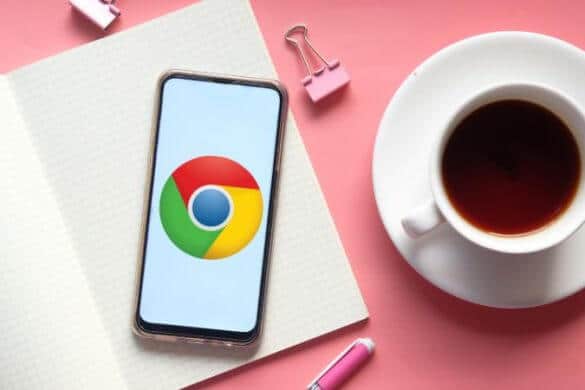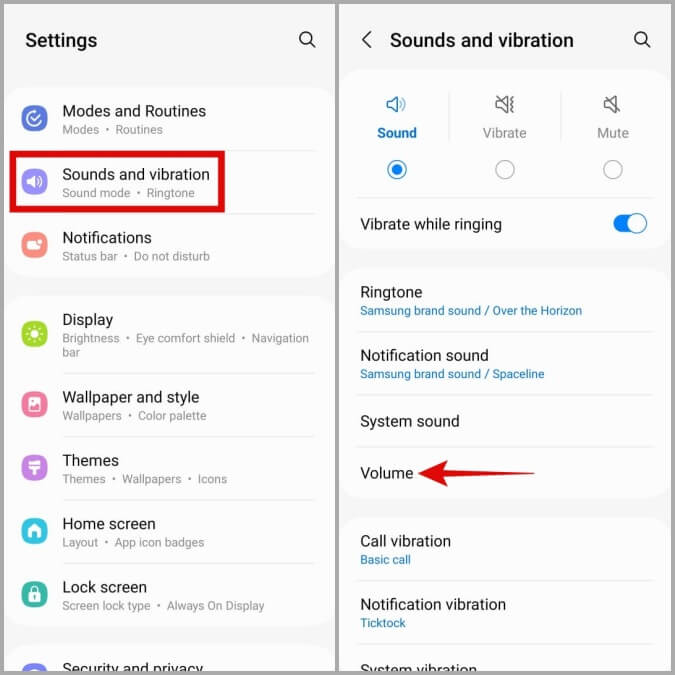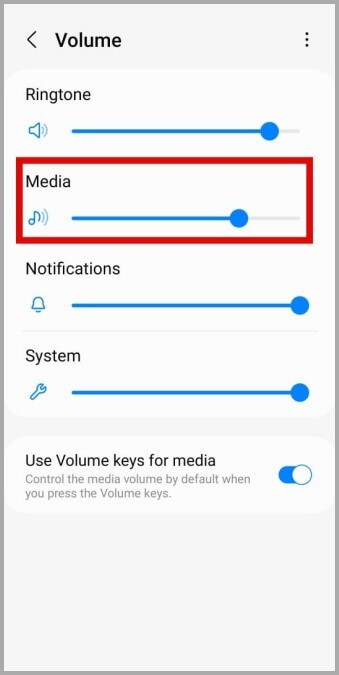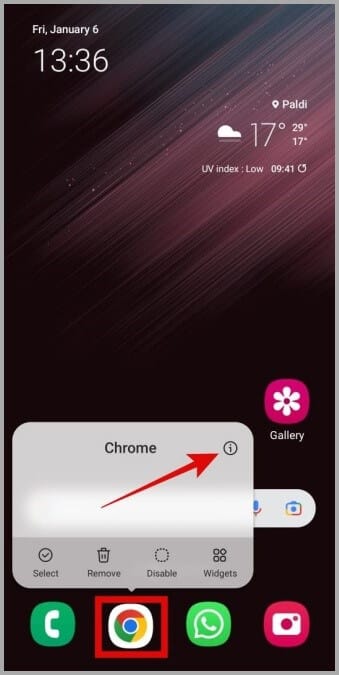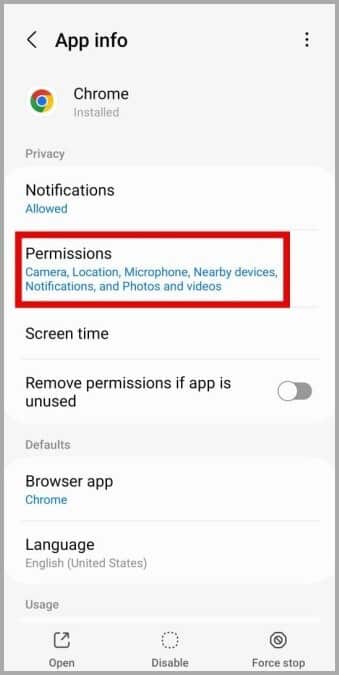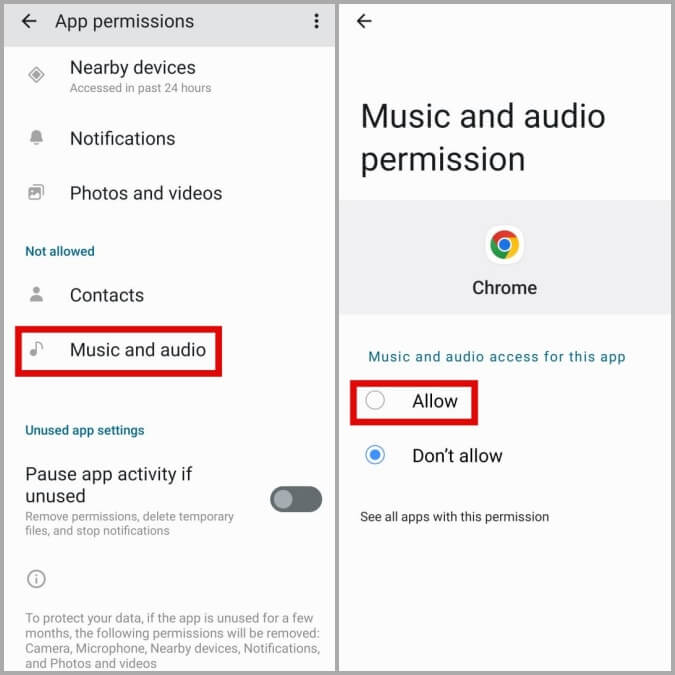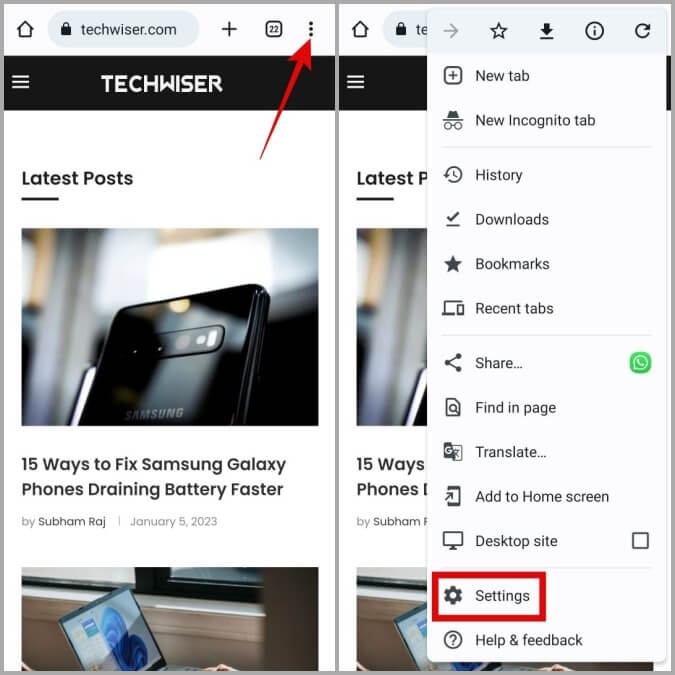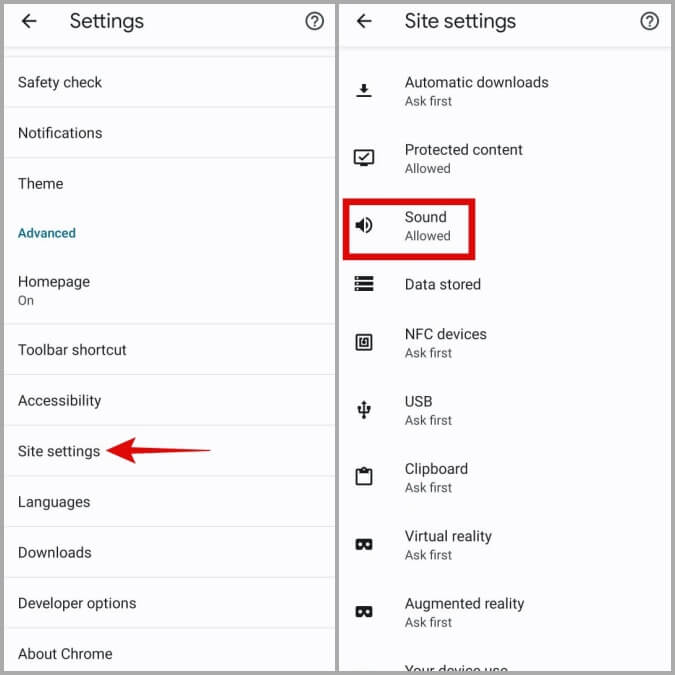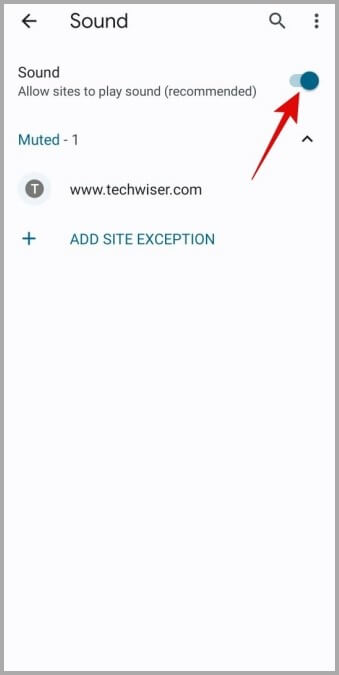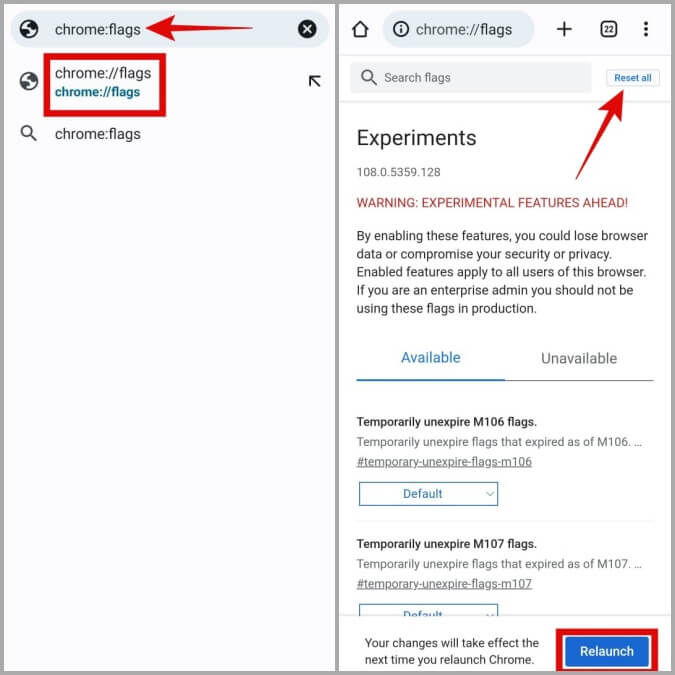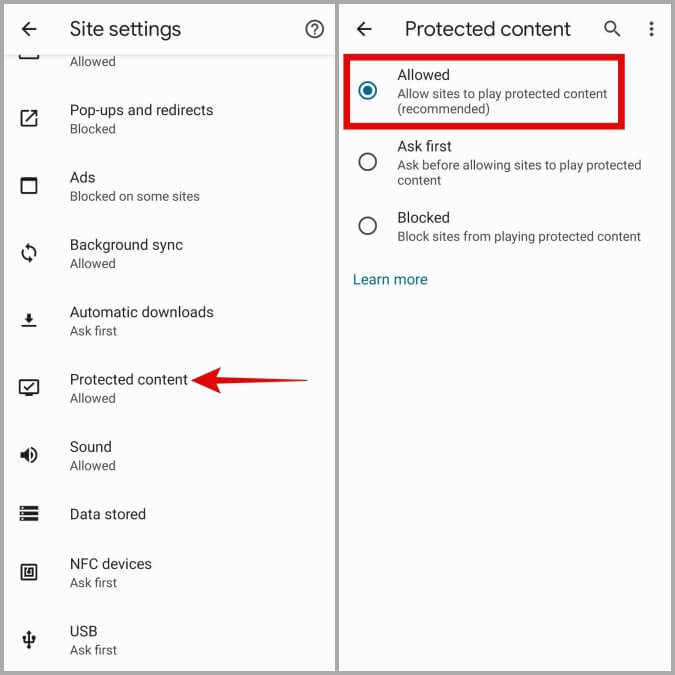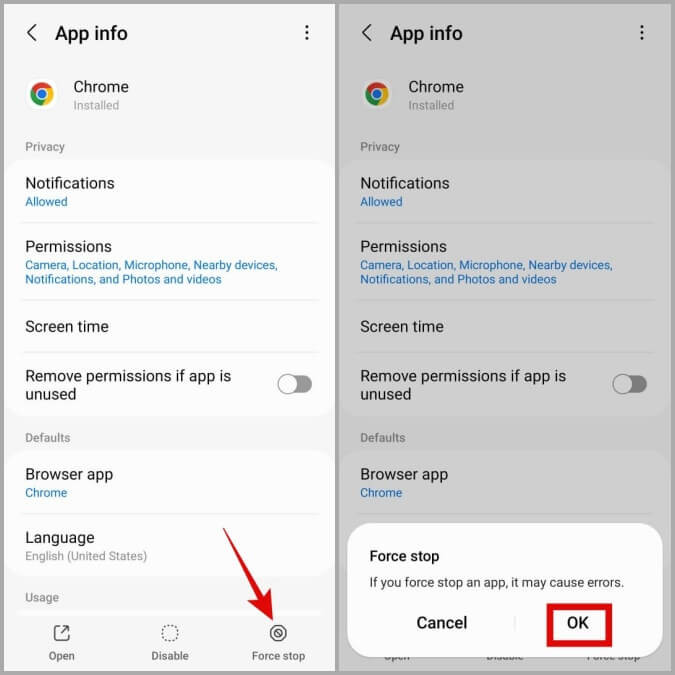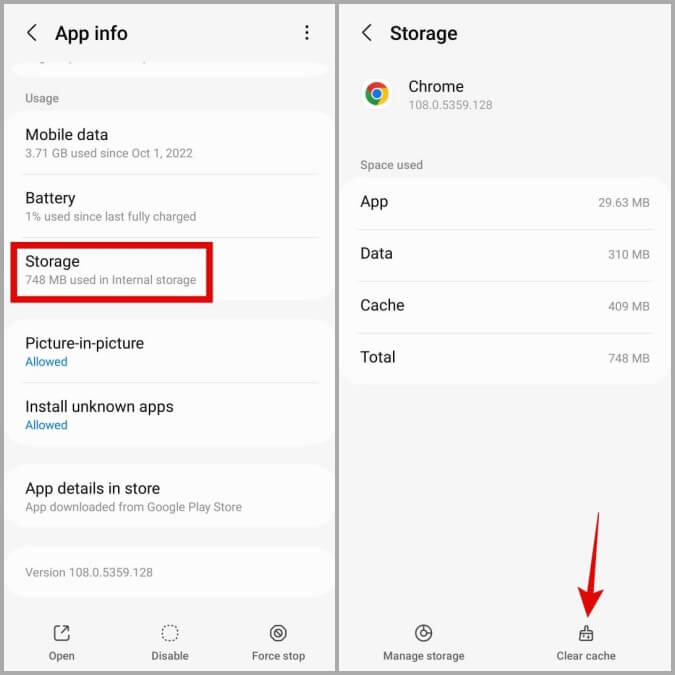Les 7 meilleures façons de corriger l'absence de son dans Google Chrome pour Android
Que vous regardiez des vidéos, écoutiez de la musique ou interagissiez avec du contenu multimédia en ligne, l'audio est une partie importante de l'expérience. Ainsi, cela peut être frustrant lorsque vous diffusez quelque chose en utilisant Chrome pour Android et qu'il n'y a pas de son. Si vous ne souhaitez pas encore passer à un autre navigateur, ce guide vous montrera comment résoudre aucun problème de son dans Google Chrome pour Android. Alors, vérifions-le.
1. Vérifiez les niveaux de volume sur votre téléphone
Sur Android, vous pouvez régler les niveaux de volume du système, les notifications, les sonneries et les médias séparément. Si le volume multimédia de votre téléphone est réglé sur faible ou sur muet, vous ne pourrez rien entendre lors de la diffusion de contenu dans Chrome. C'est donc la première chose à vérifier.
1. Ouvrir une application Paramètres Et aller à Sons et vibrations > volume.
2. Utiliser barre de défilement existante sous les médias pour augmenter le volume.
De plus, si vous réglez le volume par application sur votre appareil Android, assurez-vous de vérifier le volume actuel pour Google Chrome.
Après cela, revenez à Google Chrome et vérifiez si le son fonctionne.
2. Vérifiez les autorisations de vos applications Google Chrome
Si Chrome n'émet aucun son même lorsque le volume est élevé, assurez-vous qu'il dispose de l'autorisation appropriée pour émettre du son sur votre appareil Android. Voici comment vérifier.
1. Appuyez longuement sur Icône de l'application Google Chrome et cliquez sur l'icone l'information Dans le menu qui apparaît.
2. Aller à Autorisations.
3. Clique sur La musique Et le son Et sélectionnez Autoriser Dans la liste suivante.
3. Autoriser les sites Web à lire de l'audio
Comme son homologue de bureau, Google Chrome pour Android vous permet de gérer les autorisations pour chacun de vos sites individuellement. Si vous désactivez accidentellement l'autorisation audio pour les sites Web, ils ne pourront pas lire d'audio sur votre téléphone. Voici comment vous pouvez changer cela.
1. Dans Chrome -Cliquez sur le menu kebab (icône à trois points) dans le coin supérieur droit et sélectionnez Paramètres.
2. Dans une section "Options avancées" , Cliquez « Paramètres du site"Et sélectionnez Son Dans la liste suivante.
3. Activez la bascule à côté de le son.
4. Si l'un de vos sites Web favoris apparaît sous le "Muet, puis cliquez sur un titre URL posséder et sélectionner "Suppression" pour réactiver.
5. Revenez à la page des paramètres du site, Et cliquez sur Contenu protégé et sélectionnez Autorisé de la liste suivante.
4. Forcez la fermeture de Chrome et rouvrez-le
Parfois, des problèmes temporaires de Chrome peuvent également empêcher le son de fonctionner sur votre appareil Android. Si rien de majeur, vous devriez pouvoir résoudre le problème en fermant Google Chrome et en l'ouvrant à nouveau.
1. Appuyez longuement sur Icône de l'application Google Chrome Et cliquez Icône d'information Dans le menu qui apparaît.
2. Clique sur forcer l'arrêt dans le coin inférieur droit et sélectionnez OK pour confirmer.
5. Réinitialiser les drapeaux Chrome
Google Chrome pour Android donne accès à de nombreuses fonctionnalités expérimentales via les indicateurs Chrome. Étant donné que ces fonctionnalités ne sont pas testées de manière approfondie, elles peuvent parfois provoquer le blocage de Chrome. Si vous avez récemment modifié l'un de vos indicateurs Chrome, essayez de les réinitialiser et voyez si cela vous aide.
Dans Chrome, tapez chrome: // drapeaux dans la barre d'adresse en haut et sélectionnez le premier résultat qui apparaît. Appuyez sur le bouton Réinitialiser tout dans le coin supérieur droit. Ensuite, appuyez sur le bouton de redémarrage dans le coin inférieur droit pour redémarrer Chrome.
Après avoir redémarré Chrome, vérifiez si les sites Web peuvent lire de l'audio.
6. Effacer les données de cache pour Google Chrome
Des données de cache écrasantes ou corrompues peuvent également affecter les performances de Chrome sur votre appareil Android et entraîner l'arrêt du son. Si tel est le cas, la suppression des données de cache dans Chrome devrait vous aider.
1. Appuyez longuement sur l'icône de l'application Google Chrome et appuyez sur l'icône d'informations dans le menu qui s'affiche.
2. vas au Stockage Et appuyez sur Option Vider le cache en bas.
7. Mettre à jour Google Chrome
Si vous avez désactivé les mises à jour automatiques des applications sur votre appareil Android, vous utilisez peut-être une ancienne version de Google Chrome. Si votre problème d'absence de son dans Google Chrome est limité à la version de l'application que vous utilisez, la mise à jour vers une version plus récente devrait vous aider.
Ouvrez le Play Store sur votre téléphone et recherchez Google Chrome. Cliquez sur le bouton Mettre à jour pour mettre à jour Google Chrome vers sa dernière version. Après cela, Chrome devrait lire l'audio sur votre appareil Android.
Le son est essentiel
Dans la plupart des cas, c'est le manque d'autorisations appropriées ou des données de cache corrompues qui provoquent le problème d'absence de son dans Google Chrome pour Android. Nous espérons que l'une des solutions de cet article a fonctionné pour vous et que le problème a été résolu. Si ce n'est pas le cas, il peut être judicieux de passer à Alternative à base de chrome Pendant un moment.